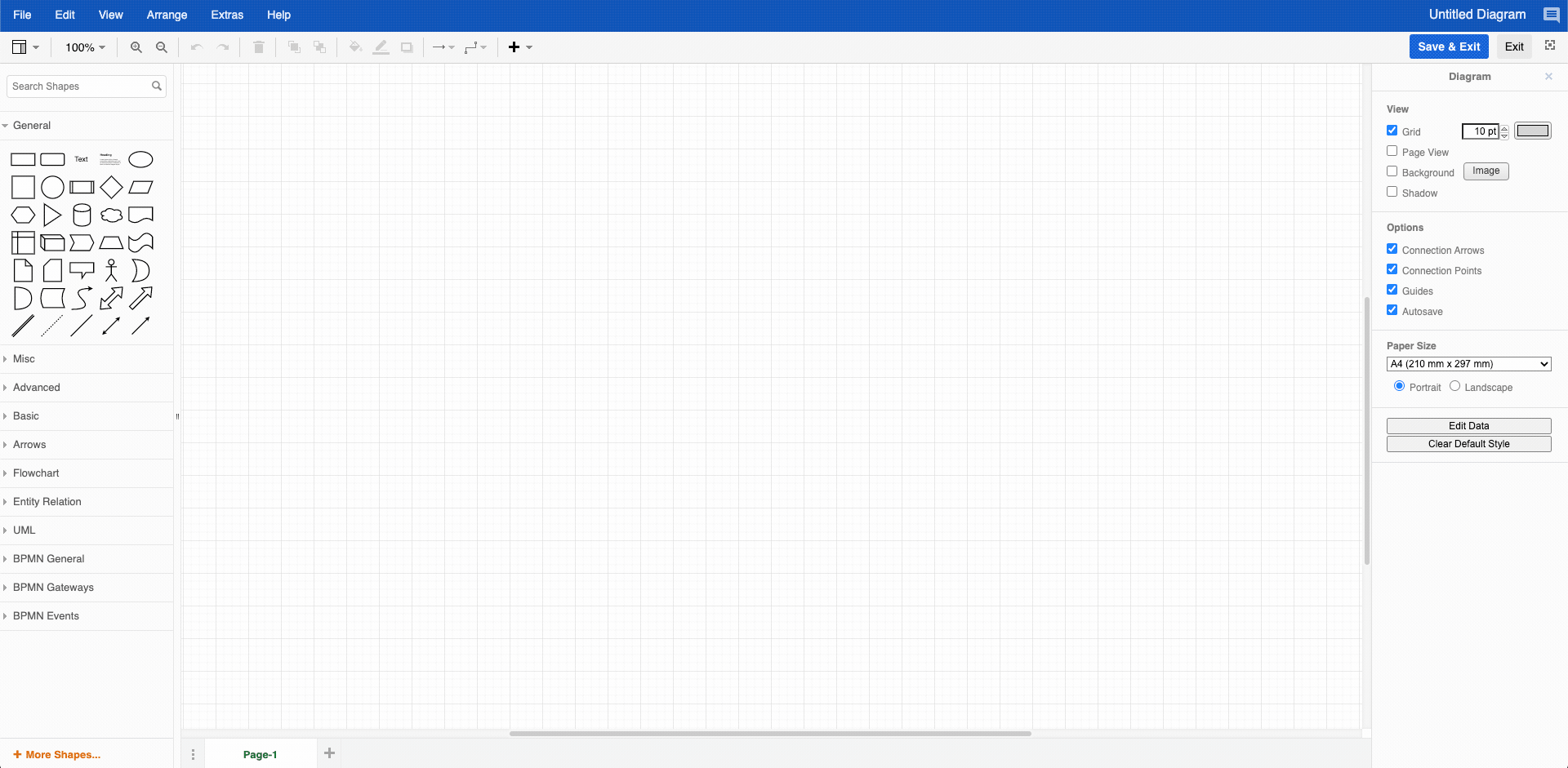使用draw.io中的甘特图提高生产率
多任务处理,有时是生产力和效率的红发继子。有很多顽固的爱好者可以同时处理多个任务,但是有人说,多任务处理是最终的生产力杀手。我们并不是在这里为您提供生活建议,而只是在draw.io上提供有关绘制图表的提示,我们很自然地为您提供了一个解决方案。项目经理是无名英雄。试图控制任务,团队和截止日期并不是一件容易的事。今天,我们想向您展示如何使用draw.io中的甘特图提高生产率。
什么图表?
1800年代后期,波兰工程师Karol Adamiecki创建了一种跟踪方法,他称之为“ 和声图”。对于调度程序来说,这基本上是一个非常花哨的词。在工厂和工厂¹实施后,此工具的创建使生产率提高了100%至400%。几十年后,受Adamiecki工具的启发,Henry Gantt继续创建他的版本,以帮助主管对项目的时间跟踪进行概述。和所有项目经理一起庆祝!
但是这些甘特图如何帮助您在日常工作中提高工作效率?想象一下,您想跟踪一个项目,该项目需要概述几个任务和子任务以及多个团队。您不想要一种工具来帮助您关注所有这些吗?
注意:这篇文章是相当图像密集型的,因此请确保单击图像放大以查看所有内容。
图书馆不仅仅是阅读
因此,我不会为此加糖:在draw.io中创建甘特图很容易,但是会花一些时间。但是,如果我们没有找到一种使您更轻松的方法的话,我们甚至会成为draw.io吗?我们知道您的宝贵时间,因此我们创建了一个甘特图库供您下载并添加到draw.io工作区的主库中。您可以将.xml文档下载为zip文件。
这提供了基本模块,您只需单击并拖动即可设置甘特图。想法是您采用我们已经建立的框架,只需单击几下,便可以创建自己的框架。我们希望尽快为您提供甘特图,以便您进行项目。
将甘特图库导入draw.io
- 在文件菜单中,选择“ 新建库”,然后 选择 “ 导入”
- 在对话框中,找到下载的甘特图.XML文件
- 选择它并给它起一个名字(甘特图可能比鲍勃更好)
- 点击保存,您的新甘特图库现在将出现在形状库中
设置要使用的图表
甘特图是任务及其时间表的可视化。而已。在新的形状库中,您将看到我们已经创建了形状“模块”,因此您可以从最适合您的需求的集合开始。选择任务模块和时间轴模块后,您现在可以双击有文本的任何地方,以自己的文本替换。您还可以自定义颜色,如果您有很多团队在一个项目上工作,那就很棒。为团队分配自己的颜色将帮助他们更快地完成工作,因为他们将一目了然地看到他们的任务。
在开始创建甘特图之前,我们强烈建议您关闭连接点和连接箭头:
- 转到属性面板(工作空间的右侧)
- 在选项下,取消选中连接点 和 连接箭头
在一起更好
就像一条非常好的皮带可以使您的裤子保持紧绷一样,将形状组合起来以进行移动或调整大小将有助于防止杂物进入您不希望的位置。是否要移动或调整整个星期的大小?没问题:
- 选择要分组的形状
- 右键单击并选择组。您还可以使用键盘快捷键ctrl / cmd + G进行分组
- 通过拖动将它们移动/调整大小以适应您的内心需求
- 如果要取消分组,请右键单击并选择取消分组
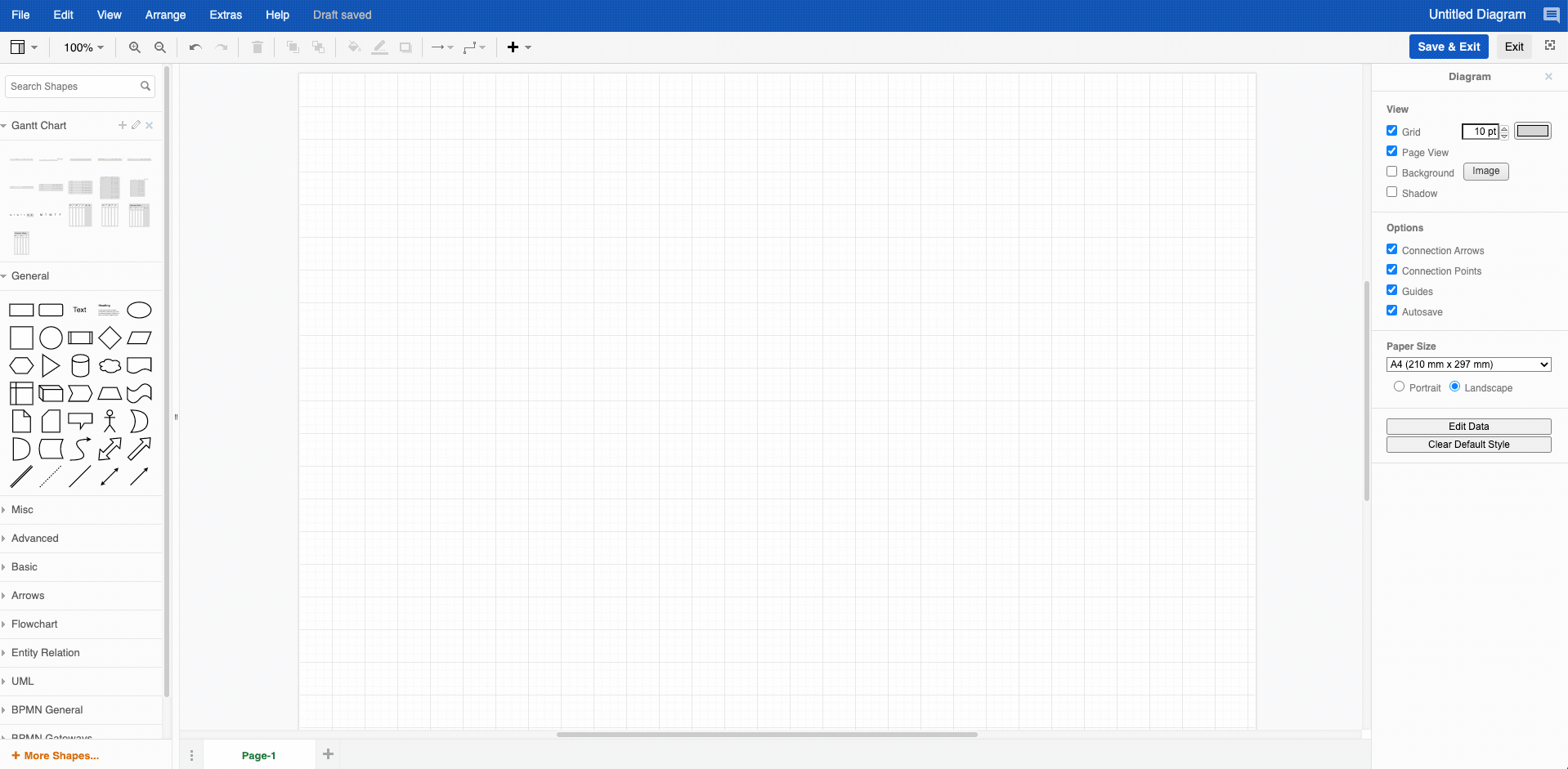
分组复制
分组时重复模块以延长您的时间线。这将为您节省大量时间:
- 选择您要复制的形状
- 右键单击并选择组
- 使用ctrl / cmd + D复制该组
- 将新模块拖到所需的位置
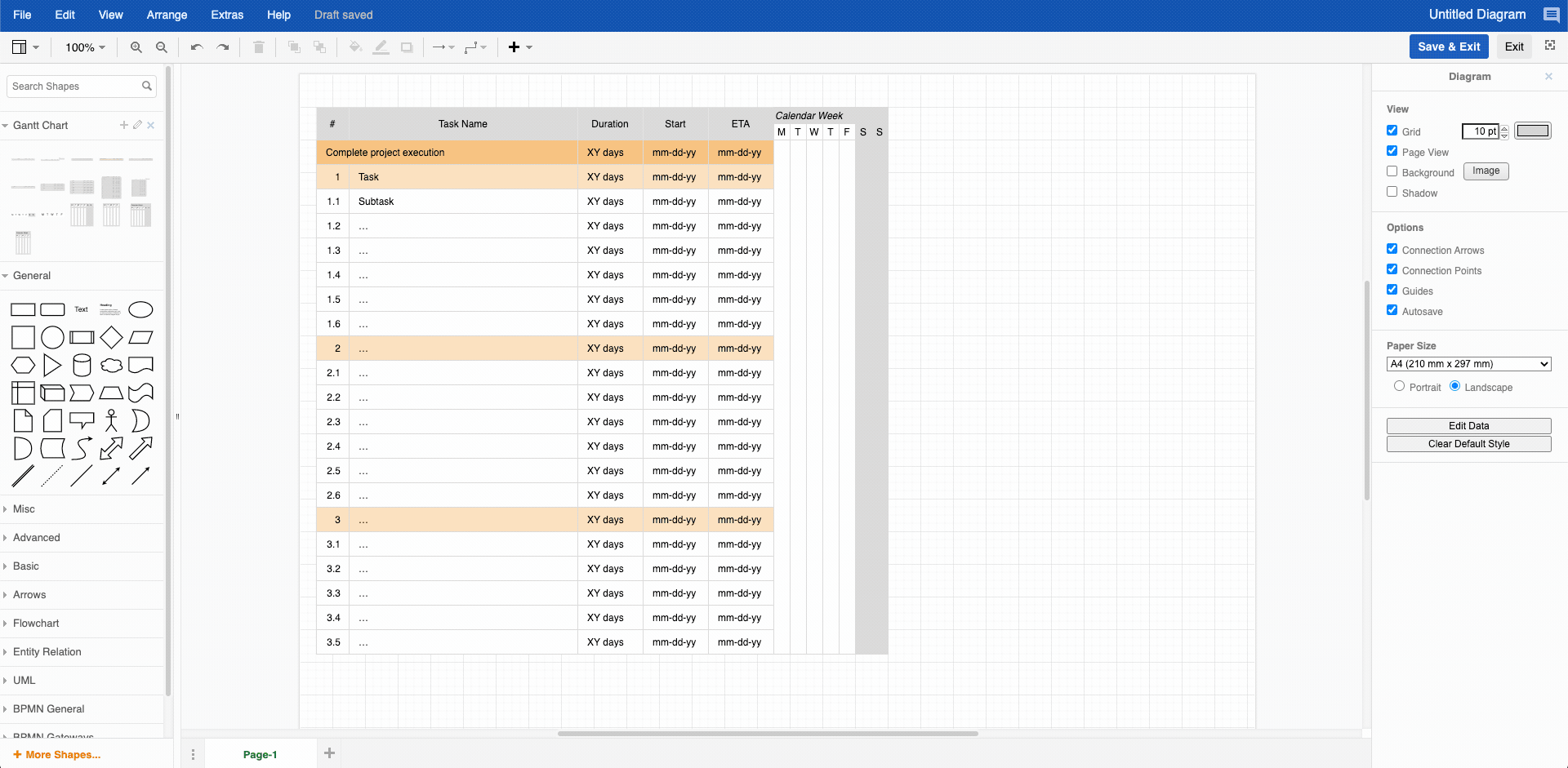
图层不只是为了冬天
使用甘特图时,我们还要分享的另一个技巧是,您可以分层工作以使内容“锁定”。这将防止基本图表出现任何不必要的移动。
- 在菜单中,选择视图,然后 选择 图层
- 在背景层旁边,单击挂锁符号以锁定。
- 为状态栏创建一个新层
现在,您可以选择状态栏形状并将其移动!要了解有关draw.io中的图层的更多信息,请查看有关图层的分步指南。或下载我们的《交互式指南》以了解边干边学。
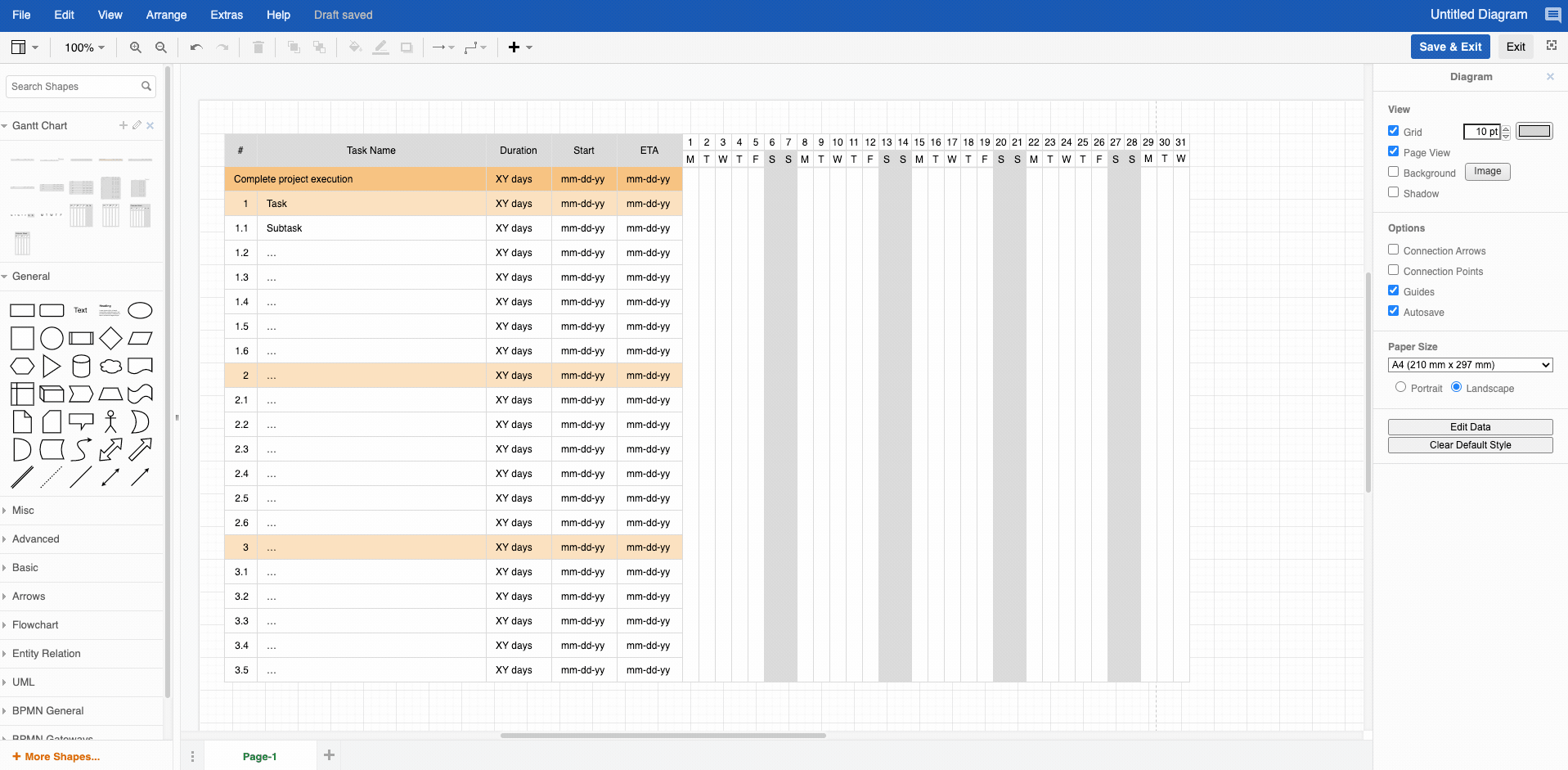
自定义模板
在创建新文档时,您可能已经注意到,可以通过“ 表”类别选择甘特图模板。如果您不太了解甘特图的外观,只是想了解所有元素,那么这对您来说是个不错的选择。但是,我们强烈建议从空白画布开始,并使用导入的形状库。
您创建了这个惊人的新图,在其中自定义了所有文本,颜色和布局。为什么不创建自己的自定义甘特图模板呢?您没有完成设置所有这些操作的整个过程,只是单击“退出”就再也看不到了,对吗?在draw.io中创建自定义的甘特图模板会为您的图表绘制工作带来很多功能和效率。您可以一次又一次地使用它,只需要修改文本即可适合您的下一个项目。
我们撰写了一篇有关如何设置模板的整篇文章,以便每次创建新图时,它都会与其他模板一起显示在对话框中。您也可以将该模板提供给您的团队,以便您都能进行协作。这使所有人都可以控制可以一起使用的一个图表,并可以大致了解项目的进展情况。
确定您的需求
我们希望为您提供尽可能多的方式来制作draw.io。如果不确定是否应该创建自定义模板或自定义库,我们会说这完全取决于您的需求。
如果您有定期重复的任务和时间表,则自定义模板会更有用。如果您在5月的任务与在12月之前的任务相同,则创建模板将为您带来更多好处。下次您要创建新图时,您的自定义模板将准备通过模板管理器进行处理。
您是否仅因为没有定期重复的项目而偶尔需要甘特图?或者,也许您只需要偶尔为演示文稿或信息页创建甘特图。然后,按照我们的分步指南学习如何创建自定义库可能是您的最佳选择。这使您有机会突破静态模板。请记住,随后将使每个人都可以使用自定义库,使其协作。他们可以通过选择 形状库部分底部的+更多形状并向下滚动到ctomtom库来激活此复选框。
现在您已经拥有了使用draw.io创建自己的甘特图的工具,我们相信将来您会发现更多的用途。